Opravte své parní paluby stahování rychlosti těmito šesti kroky
Server stahování můžete také změnit na parní balíčku. Jednoduše stiskněte tlačítko „Steam“ a poté se vydejte na „Nastavení“ a poté „ke stažení“. Přejděte na možnost „Stáhnout region“ a poté pro vás vyberte příslušný server.
Jak zvýšit rychlost stahování na Steam
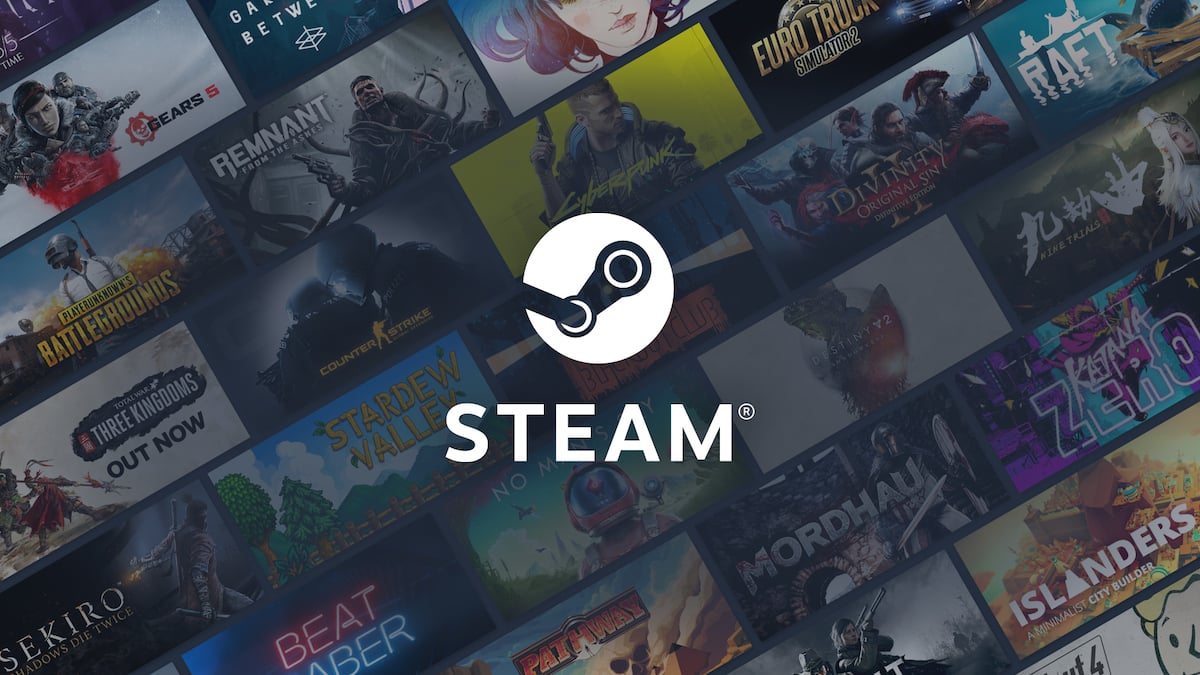
Steam pohodlně udržuje herní knihovnu PC na jednom místě, i když stahování her může být občas bolest. Pomalé doby stahování jsou nepříjemné, ale existuje několik způsobů, jak zlepšit vaši rychlost.
Vyzkoušejte tipy v této příručce, až příště budete bojovat s pomalou rychlostí stahování na Steam.
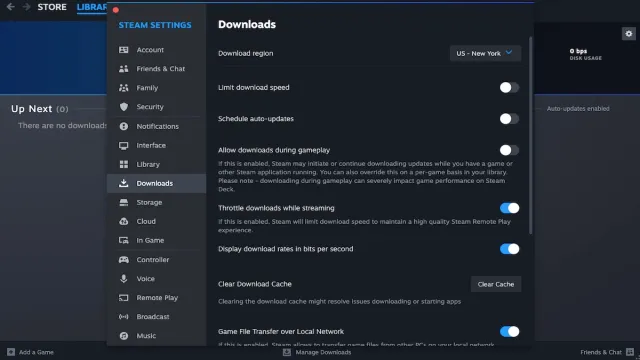
Jak zvýšit rychlost stahování páry na PC
. Podívejte se, které z nich pro vás fungují nejlépe.
1. Fiddle s možností „Omezení stahování“
Nastavení ke stažení hlava a najdete možnost „omezit rychlost stahování“. Pokud tuto možnost přepínáte, pak nastavte rychlost stahování na 10 000 000, můžete zjistit zvýšení rychlosti stahování.
2. Změňte server ke stažení
Ujistěte se, že stahujete ze serveru, který je vám nejblíže. Chcete -li to provést, přejděte zpět ke stažení nastavení. Nahoře byste měli najít možnost změnit region stahování.
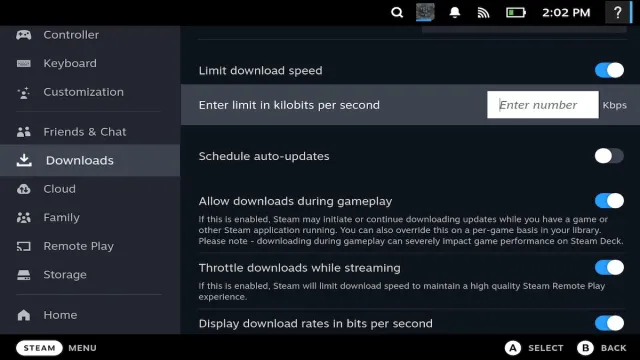
Jak zvýšit rychlost stahování páry na Steam Deck
Pokud jste na parní palubě, existuje několik možností, které můžete vyzkoušet, aby se věci pohybovaly rychleji.
1. FILDLE s možností „Omezení stahování“ znovu
. Zapněte zařízení a stisknutím tlačítka „Steam“ vyvolejte nabídku. Odtud vyberte „Nastavení“ a poté přejděte dolů na „stahování“. Tam uvidíte možnost „omezit rychlost stahování“. Zapněte tuto možnost a poté nastavte mezní rychlost na „10 000 000“. Někteří uživatelé zjistili, že to zlepšuje rychlost stahování.
2. Změňte server ke stažení
Server stahování můžete také změnit na parní balíčku. Jednoduše stiskněte tlačítko „Steam“ a poté se vydejte na „Nastavení“ a poté „ke stažení“. Přejděte na možnost „Stáhnout region“ a poté pro vás vyberte příslušný server.
3. Stáhněte si hry do svého interního úložiště
Parní balíček vám umožňuje rozšířit vaše úložiště pomocí microSD karty. I když je to užitečné, může to také zpomalit vaše stahování. Místo toho si nejprve stáhněte požadované položky do interního úložiště SSD a poté je přeneste na kartu microSD.
Při stahování ujistěte se, že vaše připojení k internetu není hotováno jinými stahováními nebo streamovanými médii. Je také dobrý nápad pro uživatele PC používat kabel Ethernet místo Wi-Fi.
Spisovatel štábu – Smangaliso Simelane je spisovatel s vášní pro všechny věci související s videohrám. O videohrách píše od roku 2020.
Opravte své parní paluby stahování rychlosti těmito šesti kroky

Nemocný z jejich pomalého Parní paluba, fanoušek přenosného herního počítače má několik rad, jak opravit rychlosti stahování na kapesní počítači. Nedovolte, aby vás technický žargon odložil, protože to neznamená, že se budeme řídit těmito šesti jednoduchými kroky.
Uživatel Reddit Gawdamn69 dal postupné pokyny k tomu, co můžete udělat, aby se snad zlepšil uvedené rychlosti na vaší parní balíčku. Jedním z těchto kroků je umístit zařízení do režimu stolního počítače, což je něco, co je mnohem jednodušší – a chladnější – při použití nejlepšího doku na parní palubu.
Musíme to ještě vyzkoušet, ale je dostatečně snadné zvrátit kroky, pokud se setkáte s jakýmikoli škytavkami. Přesto byste měli poradit s určitým stupněm strachu. V podstatě je to druh situace v oblasti vašeho kilometru, protože některé komentáře poukazují na jiná omezení. Pokud máte doma slabý internet, možná nevidíte obrovské zlepšení, a ti, kteří provozují cokoli, kromě toho, že nejlepší karta SD Steam Deck může mít jiné problémy, které zpomalují věci.
Kromě toho Gawdamn69 radí následující:
- Přejděte do „Nastavení“> „ke stažení“ a nastavte „Omezte šířku pásma na:“ na libovolné číslo nad 1 000
- Vložte parní balíček do „režimu stolního počítače“ stisknutím tlačítka Steam, výběrem „napájení“ a poté zvolením „Přepínat na plochu“
- Na „Linux Desktop“ klikněte na logo Wi-Fi, najděte připojení k internetu, klikněte na levý trackpad a vyberte „Nakonfigurovat nastavení Wi-Fi“
- V režimu „Wi-Fi sekce Wi-Fi“ přejděte do „Infrastruktury“> „BSSID“> „Omezení na zařízení“> Nastavte jej na WLAN0
- V rámci „IPv4“> „Auto“> Nastavit „Ostatní DNS“ na 8.8.8.8
- Restartujte zařízení
Poté je to jen případ zahájení stahování a testování, zda řešení nabízí celkově lepší rychlosti stahování. Uživatel říká, že viděli významná vylepšení, ale není to záruka pro každého.
. Naštěstí tam jsou lidé, kteří se zdá, že mají na věcech dobrou zvládnutí. Od stanovení hlasitých prasknutí fanoušků až po varování před naplněním SSD máte vždy užitečnou komunitu, která může nabídnout radu, aby doufejme, že z přenosné powerhouse vytěží maximum maximum z přenosné powerhouse.
Andrew Heaton přispívá ke všem věcem herního PC a Steam Deck, Andrew má také slova ve hře Rant a Rock Paper brokovnice.
Jak zvýšit rychlost stahování na Steam – Destructoid, opravte rychlost stahování parního balíčku pomocí těchto šesti kroků | PCGamesn
by • PC hry • 0 Comments
Opravte své parní paluby stahování rychlosti těmito šesti kroky
Jak zvýšit rychlost stahování na Steam
Steam pohodlně udržuje herní knihovnu PC na jednom místě, i když stahování her může být občas bolest. Pomalé doby stahování jsou nepříjemné, ale existuje několik způsobů, jak zlepšit vaši rychlost.
Vyzkoušejte tipy v této příručce, až příště budete bojovat s pomalou rychlostí stahování na Steam.
Jak zvýšit rychlost stahování páry na PC
. Podívejte se, které z nich pro vás fungují nejlépe.
1. Fiddle s možností „Omezení stahování“
Nastavení ke stažení hlava a najdete možnost „omezit rychlost stahování“. Pokud tuto možnost přepínáte, pak nastavte rychlost stahování na 10 000 000, můžete zjistit zvýšení rychlosti stahování.
2. Změňte server ke stažení
Ujistěte se, že stahujete ze serveru, který je vám nejblíže. Chcete -li to provést, přejděte zpět ke stažení nastavení. Nahoře byste měli najít možnost změnit region stahování.
Jak zvýšit rychlost stahování páry na Steam Deck
Pokud jste na parní palubě, existuje několik možností, které můžete vyzkoušet, aby se věci pohybovaly rychleji.
1. FILDLE s možností „Omezení stahování“ znovu
. Zapněte zařízení a stisknutím tlačítka „Steam“ vyvolejte nabídku. Odtud vyberte „Nastavení“ a poté přejděte dolů na „stahování“. Tam uvidíte možnost „omezit rychlost stahování“. Zapněte tuto možnost a poté nastavte mezní rychlost na „10 000 000“. Někteří uživatelé zjistili, že to zlepšuje rychlost stahování.
2. Změňte server ke stažení
Server stahování můžete také změnit na parní balíčku. Jednoduše stiskněte tlačítko „Steam“ a poté se vydejte na „Nastavení“ a poté „ke stažení“. Přejděte na možnost „Stáhnout region“ a poté pro vás vyberte příslušný server.
3. Stáhněte si hry do svého interního úložiště
Parní balíček vám umožňuje rozšířit vaše úložiště pomocí microSD karty. I když je to užitečné, může to také zpomalit vaše stahování. Místo toho si nejprve stáhněte požadované položky do interního úložiště SSD a poté je přeneste na kartu microSD.
Při stahování ujistěte se, že vaše připojení k internetu není hotováno jinými stahováními nebo streamovanými médii. Je také dobrý nápad pro uživatele PC používat kabel Ethernet místo Wi-Fi.
Spisovatel štábu – Smangaliso Simelane je spisovatel s vášní pro všechny věci související s videohrám. O videohrách píše od roku 2020.
Opravte své parní paluby stahování rychlosti těmito šesti kroky
Nemocný z jejich pomalého Parní paluba, fanoušek přenosného herního počítače má několik rad, jak opravit rychlosti stahování na kapesní počítači. Nedovolte, aby vás technický žargon odložil, protože to neznamená, že se budeme řídit těmito šesti jednoduchými kroky.
Uživatel Reddit Gawdamn69 dal postupné pokyny k tomu, co můžete udělat, aby se snad zlepšil uvedené rychlosti na vaší parní balíčku. Jedním z těchto kroků je umístit zařízení do režimu stolního počítače, což je něco, co je mnohem jednodušší – a chladnější – při použití nejlepšího doku na parní palubu.
Musíme to ještě vyzkoušet, ale je dostatečně snadné zvrátit kroky, pokud se setkáte s jakýmikoli škytavkami. Přesto byste měli poradit s určitým stupněm strachu. V podstatě je to druh situace v oblasti vašeho kilometru, protože některé komentáře poukazují na jiná omezení. Pokud máte doma slabý internet, možná nevidíte obrovské zlepšení, a ti, kteří provozují cokoli, kromě toho, že nejlepší karta SD Steam Deck může mít jiné problémy, které zpomalují věci.
Kromě toho Gawdamn69 radí následující:
Poté je to jen případ zahájení stahování a testování, zda řešení nabízí celkově lepší rychlosti stahování. Uživatel říká, že viděli významná vylepšení, ale není to záruka pro každého.
. Naštěstí tam jsou lidé, kteří se zdá, že mají na věcech dobrou zvládnutí. Od stanovení hlasitých prasknutí fanoušků až po varování před naplněním SSD máte vždy užitečnou komunitu, která může nabídnout radu, aby doufejme, že z přenosné powerhouse vytěží maximum maximum z přenosné powerhouse.
Andrew Heaton přispívá ke všem věcem herního PC a Steam Deck, Andrew má také slova ve hře Rant a Rock Paper brokovnice.